Agregar reglas de diseño
Las Reglas de diseño en Zoho CRM ofrecen una interfaz para que puedas gestionar sin problemas la dependencia entre campos en un diseño.
Tus datos de ventas a menudo son interdependientes. Considera los siguientes ejemplos.
- En una empresa inmobiliaria, los datos solicitados a un cliente pueden ser diferentes según si desea comprar un departamento o una villa.
- En una institución educativa, los datos que se le solicitan a un estudiante pueden variar dependiendo de si ha elegido física o economía.
- En una compañía de seguros, los datos requeridos para una póliza de seguro de auto pueden variar según el tipo de vehículo - auto particular o vehículo comercial.
Entonces, el valor que ingreses en un campo decidirá si son necesarios varios otros campos. Al completar la información de una póliza de seguro de auto, los campos relacionados con vehículos comerciales ni siquiera son necesarios - pero aún están en tu diseño. Puede que estés viendo 10 campos cuando solo necesitas 5.
Sin embargo, no puedes eliminar los 5 campos restantes del diseño, ya que son obligatorios cuando se selecciona Vehículo Comercial. Aquí es donde entran en juego los diseños condicionales. Los diseños condicionales se crean con reglas de diseño, mediante las cuales puedes establecer una interfaz en la que ciertos campos se muestren según el valor ingresado en un campo anterior.
Como resultado, puedes hacer que tus diseños sean dinámicos, ya que toda la estructura de un diseño cambia según los valores de los campos que ingreses. Ten en cuenta que no estás eliminando campos del diseño; solo estás controlando cómo se muestra un diseño en función de ciertos valores de campos.
Uso de reglas de diseño (diseño condicional)
Veamos cómo crear un diseño condicional con la ayuda de un escenario.
Zylker Insurance ofrece productos de seguros para vehículos, como el seguro de auto y el seguro para vehículos comerciales.
En este caso, si Zylker incluye todos estos detalles en un solo formulario/diseño, surge una ligera dificultad. Es decir, cuando un cliente necesita una póliza para un auto, el formulario también solicita, de manera innecesaria, detalles sobre vehículos comerciales. Observe los detalles en la tabla a continuación:
|
Esto solo causa desorden en tu formulario y retrasa el proceso de creación de un registro.
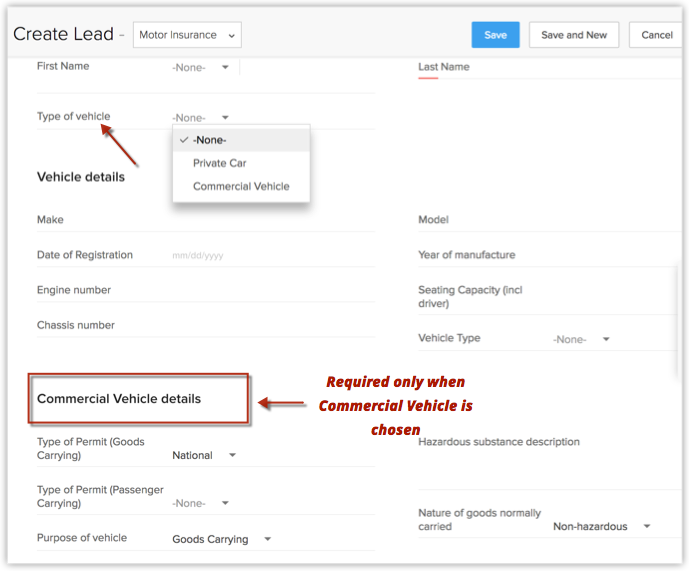
Aquí es donde entran en juego los diseños condicionales.
En el ejemplo anterior, usando reglas de diseño, puedes lograr una configuración dinámica en la que solo cuando se elige " Vehículo comercial " se muestran los detalles de vehículo comercial - en los demás casos permanecen ocultos. De esta manera, puedes optimizar tus formularios.
Crear reglas de diseño
Para crear reglas de diseño
- Vaya a Configuración > Personalización > Módulos y campos .
- De la lista de módulos, selecciona el módulo requerido.
En este escenario, selecciona Leads . - Seleccione el diseño requerido. Ejemplo, Diseño de seguro de auto.
- Ve a la Reglas de diseño sección.
- Haga clic en Nueva regla de diseño.
- En la Nueva regla de diseño ventana emergente, ingresa los siguientes detalles:
- Ingresa un nombre para la regla.
- Describe la regla.
- Elige el diseño para el cual esta regla es aplicable. Por ejemplo, Seguro de auto
- Elige un campo principal que controla esta regla. Por ejemplo, Tipo de vehículo
- Elige una condición para iniciar la regla. Por ejemplo, Tipo de vehículo es Vehículo comercial.

- Haz clic Siguiente
- Ingresa un nombre para la regla.
- En la página Regla, la Condición especificada ya está precargada. Por lo tanto, haz clic Activar una acción.
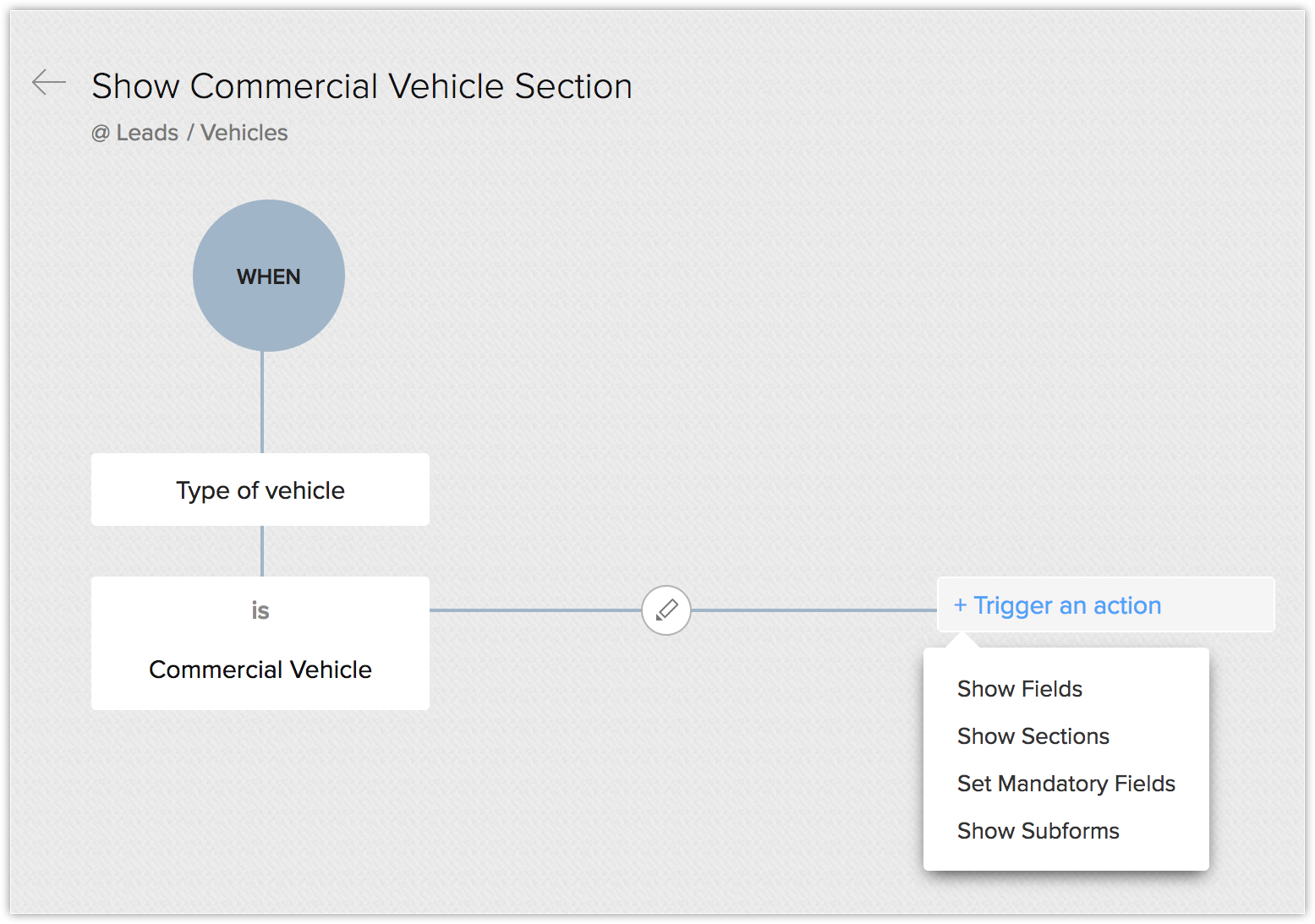
- Selecciona una acción de la lista. Ejemplo, Mostrar sección.
- En el Crear acción panel derecho, especifica la sección que se mostrará. En este escenario, la sección Detalles de vehículo comercial .
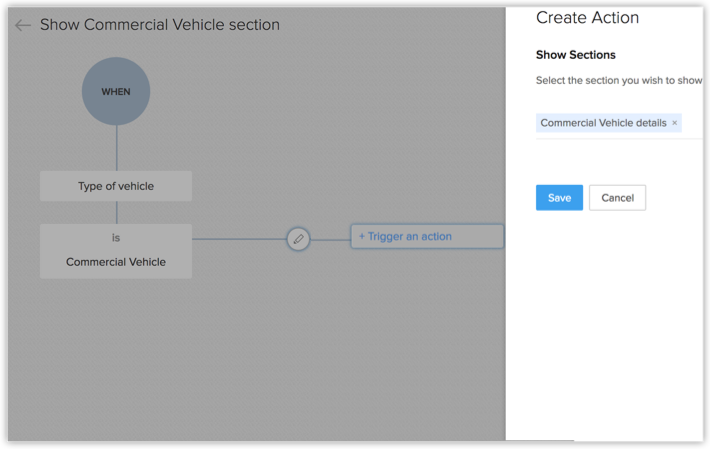
Si tienes más condiciones y acciones, puedes especificarlas según sea necesario de forma similar.
Resultado de la regla de diseño
Ahora, cuando creas un cliente potencial en el diseño de Seguro de Automóvil, la sección de detalles de vehículo comercial se muestra solo cuando seleccionas el tipo de vehículo comercial. De lo contrario, se oculta.
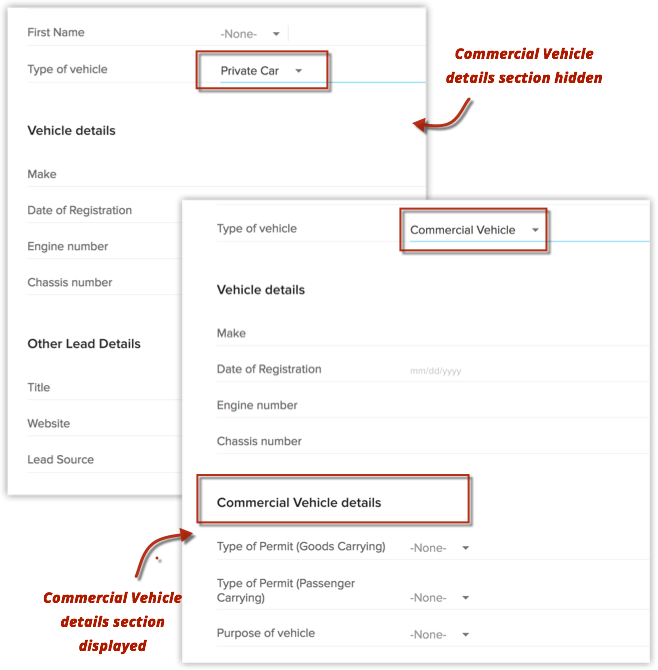
Acciones que se pueden activar
Hay cuatro acciones que se pueden activar cuando se cumplen los criterios de la regla de diseño.
- Mostrar campo : Selecciona esta acción cuando quieras que campos específicos se muestren solo cuando se cumplan los criterios establecidos.
- Mostrar sección : Elige esta acción cuando quieras que secciones específicas se muestren solo cuando se cumplan los criterios predefinidos.
- Establecer campos obligatorios : Selecciona esta acción cuando quieras que algunos campos sean obligatorios solo cuando se cumplan los criterios establecidos.
- Mostrar subformularios: Selecciona esta acción cuando quieras que el subformulario se muestre solo si se cumplen los criterios establecidos.
Ejemplo:
En el mismo escenario de Zylker Insurance, asume las siguientes condiciones.
- Quieres mostrar el campo Tipo de seguro solo si ¿Qué estás buscando? el campo se selecciona como Seguro .
- Deseas que la Información de dependientes sección se muestre solo cuando selecciones el tipo de seguro como Seguro de vida . De lo contrario, está oculta.
- Al elegir Seguro de vida , quieres que el Nombre del dependiente y la Fecha de nacimiento sean obligatorios. Para una póliza de seguro de vehículo, los datos del dependiente no son obligatorios.
- Deseas mostrar el Detalles del seguro de vida subformulario, solo cuando el tipo de seguro seleccionado sea Seguro de vida . Si no, el subformulario debería estar oculto.
En estos casos, podrían aplicarse las siguientes reglas y acciones de diseño.
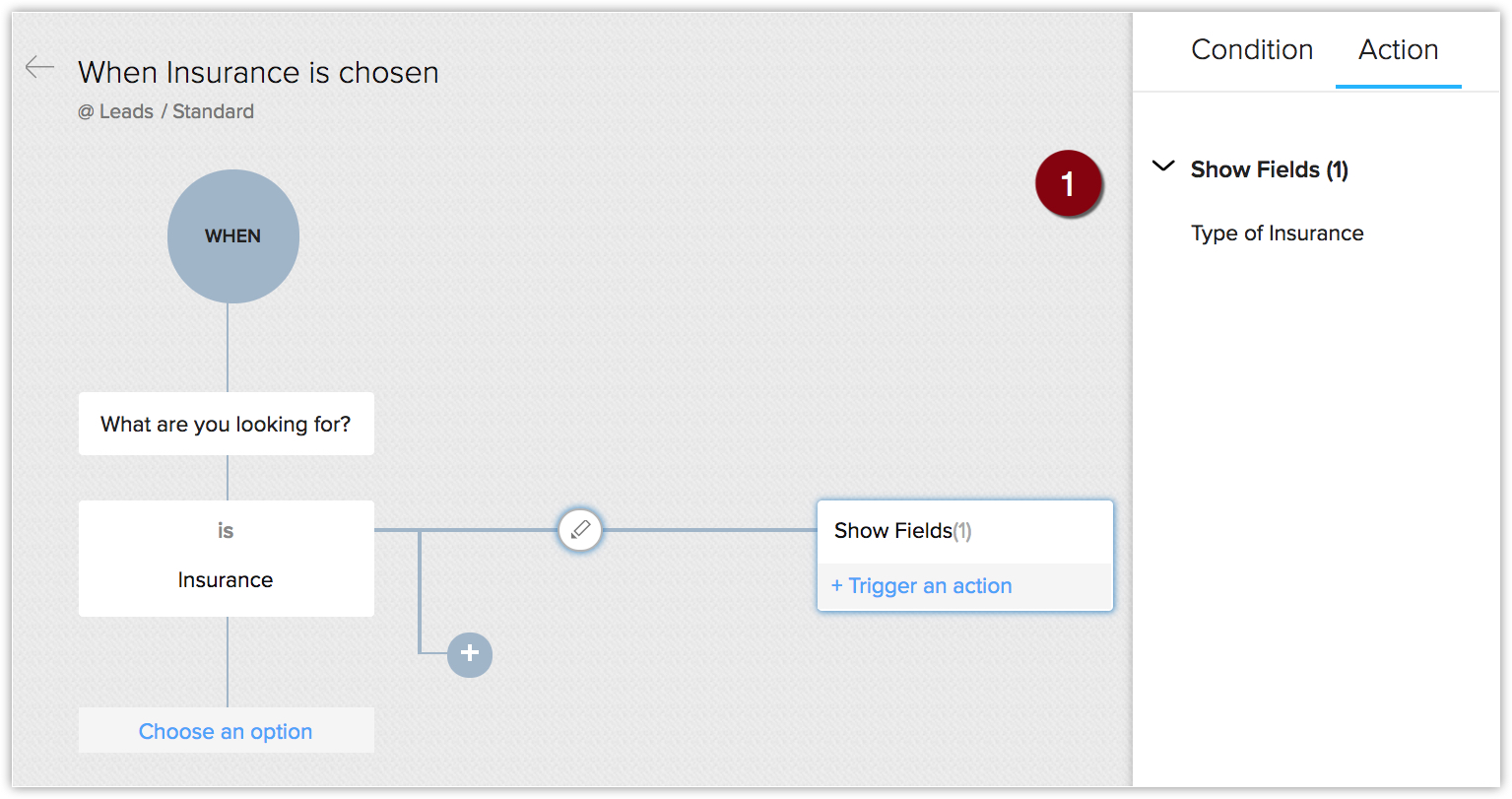
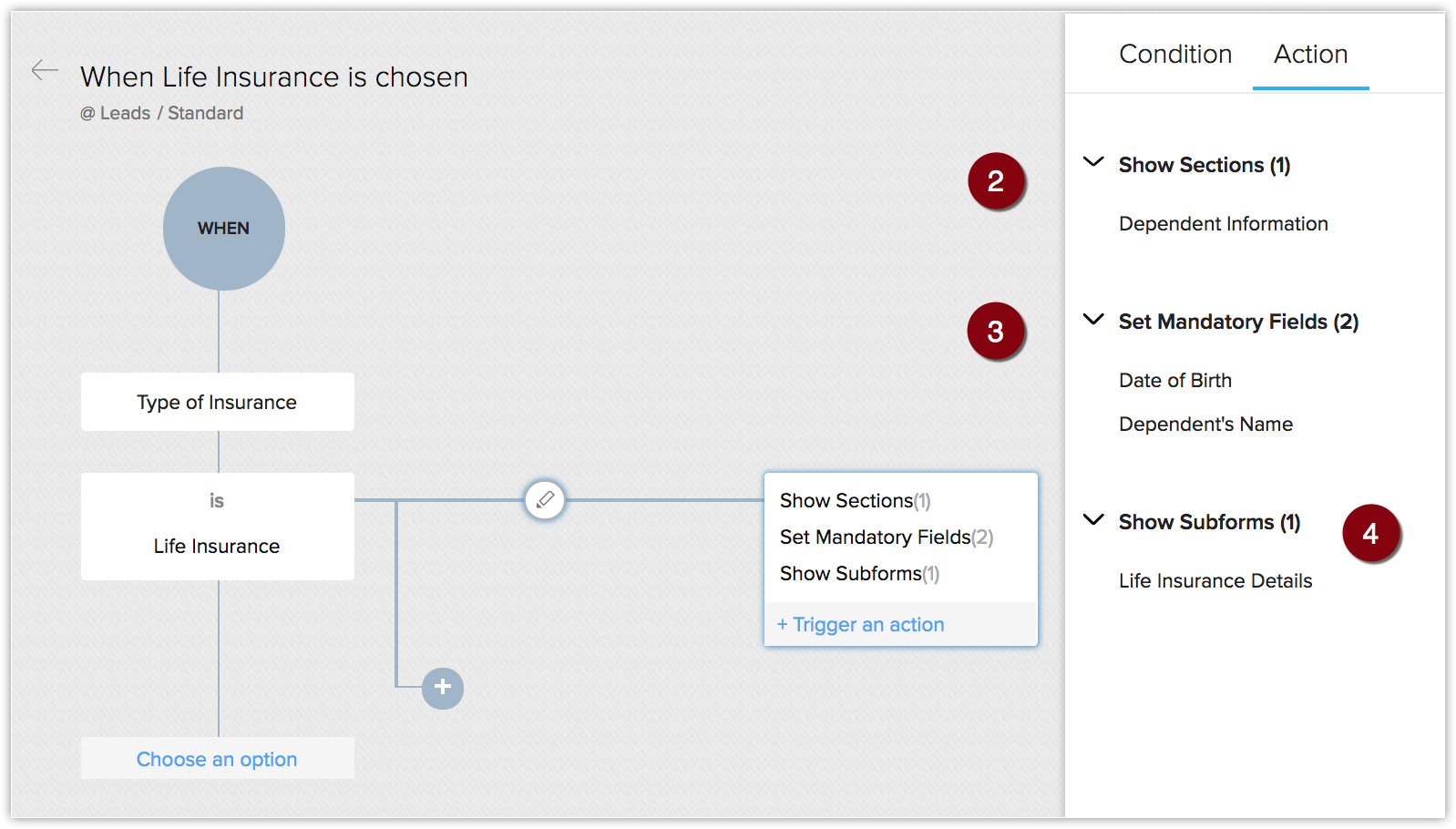
Como puedes ver, en función de valores específicos de los campos, puedes hacer que los campos, secciones y subformularios aparezcan o desaparezcan y marcar campos como obligatorios. Esto hace que tu diseño sea muy dinámico.

Puntos para recordar
- Haga clic aquí para consultar los casos en los que las actualizaciones de campos tienen prioridad sobre las reglas de diseño.
- El [Record] Propietario campo actualmente no se puede seleccionar como el campo principal que controla la regla de diseño.
- Las reglas de diseño se aplican en las páginas de creación/edición y de visualización.
- Las reglas de diseño no se pueden usar en los siguientes tipos de campo:
- Autonumérico
- Búsqueda
- Búsqueda de usuario
- Fórmula
- Carga de archivos
- Multilínea
- Lista de selección múltiple
- Autonumérico
- Las reglas de diseño no están disponibles para los registros generados mediante importación, formularios web o la página de conversión de prospectos. En el caso de crear o editar registros mediante APIs, solo se admite la acción "Establecer campo obligatorio".
- Al elegir las acciones del disparador, la Mostrar subformulario opción estará disponible solo si hay un subformulario en el diseño seleccionado.
- Al editar un campo principal utilizado en una regla de diseño, si hay campos obligatorios asociados a la regla, dichos campos obligatorios se solicitarán mediante una ventana emergente.
Por ejemplo, supongamos que tienes una regla de diseño que dice: "Si Monto > 50000 USD, haz Descuento obligatorio". Cuando edites el campo Monto desde la página de detalles del registro, el campo Descuento se solicitará mediante una ventana emergente.
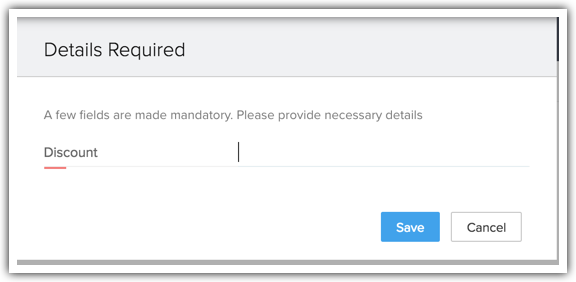
De manera similar, los campos obligatorios según las reglas de diseño se verificarán como se indica a continuación:
- Si has configurado una regla de diseño basada en una etapa del trato, cuando edites la etapa desde la página de detalles, Blueprint o la vista del pipeline, los campos obligatorios según la regla de diseño se capturarán mediante una ventana emergente.
- Si has configurado una regla de diseño basada en el estado de la tarea —por ejemplo, has establecido que el campo Descripción sea obligatorio cuando una tarea está Cerrada—, entonces, al cerrar una tarea desde la Lista relacionada de actividades / Vista Kanban / Página de inicio o una vista personalizada, el CRM verificará la regla de diseño antes de cerrar la tarea y te solicitará completar los campos exigidos por la regla.
- Se ha agregado soporte para la regla de diseño en la vista Kanban, por lo que arrastrar y soltar evaluará la regla de diseño.
- Las reglas de diseño también se aplican al aprobar registros.
- Si has configurado una regla de diseño basada en una etapa del trato, cuando edites la etapa desde la página de detalles, Blueprint o la vista del pipeline, los campos obligatorios según la regla de diseño se capturarán mediante una ventana emergente.
- No se pueden crear reglas de diseño basadas en un campo de lista de selección múltiple como campo principal.
- Límites de reglas de diseño
- Máximo de reglas permitidas - 10 por diseño
- Máximo de condiciones padre permitidas - 25
- Máximo de condiciones de rama permitidas - 5 por condición padre
- Máximo de criterios de condición de rama permitidos - 5 por condición de rama
- Máximo de acciones permitidas - 25 por condición de rama
(El número total incluye todas las acciones. No hay límites individuales por acción.)
- Máximo de reglas permitidas - 10 por diseño
Related Articles
Configuración de reglas de asignación
Un éxito en las ventas se relaciona estrechamente con las actividades diarias que realizan los representantes, como la cantidad de seguimientos, la prontitud en retomar el contacto con los clientes, las respuestas rápidas frente a sus consultas y las ...Trabajar con reglas de validación
Una de las tareas más arduas de un sistema de CRM consiste en garantizar la validez de los datos que contiene. Un conjunto de datos mal mantenido puede representar costos para una empresa en más de una forma: las actividades se ralentizan, los ...Personalización de la vista de módulo con la totalmente nueva suite de diseño Canvas
Las empresas y los datos son entidades cohesivas que existen y crecen juntas. Cuantas más personas conozcas y más transacciones realices, más información acumularás en tu base de datos—por lo que es importante mantener tu base de datos en crecimiento ...Asociación de módulos de muchos a muchos
Sus datos de venta generalmente se interrelacionan. Si mantiene estos datos en CRM, deberá contar con formas para establecer la asociación necesaria entre ellos de manera adecuada. Este campo está disponible para las ediciones Empresa y superiores. ...Personalización de módulos
Los módulos de Zoho CRM le permiten clasificar y hacer un seguimiento de los diversos aspectos de su negocio, como ventas, marketing, clientes, productos, reuniones y otros puntos similares. Los módulos en Zoho CRM se representan en forma de pestañas ...